О функциях сцены
Если вы хотите, чтобы устройство автоматически выполняется определенные действия (включение, выключение, затемнение и т.д.). Вы можете выбрать функцию сцены в приложении eWeLink для доступа этого.
В процессе настройки сцены мы должны выполнить ее в два этапа:
- Настроите условия запуска;
- Выберите подходящее устройство и выполните действие;
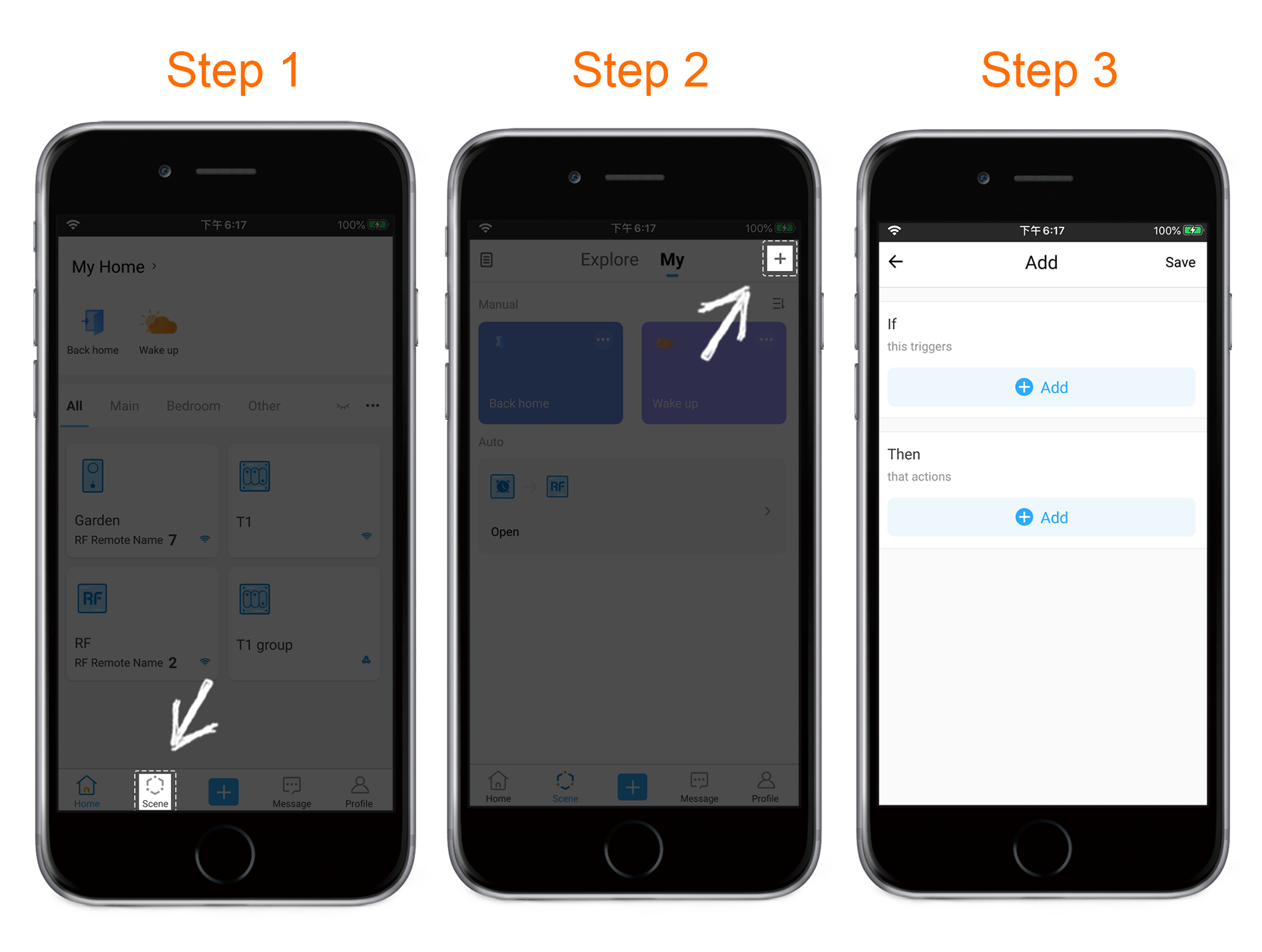
1. Настроите условия запуска
Существует 4 выборы для насройки условия запуска в функции сцены - «нажмите для выполнения», «таймер», «восход/закат» или «умные устройства», нам нужно выбрать только один из них.
а) Нажмите для выполнения
Если мы хотим управлять несколькими устройствами одновременно по нажатию на кнопку, мы можем выбрать условие «нажмите для выполнения». Например, мы хотим выключить все светы на комнате после выхода из дома, того можно добиться с помощью этого условия.
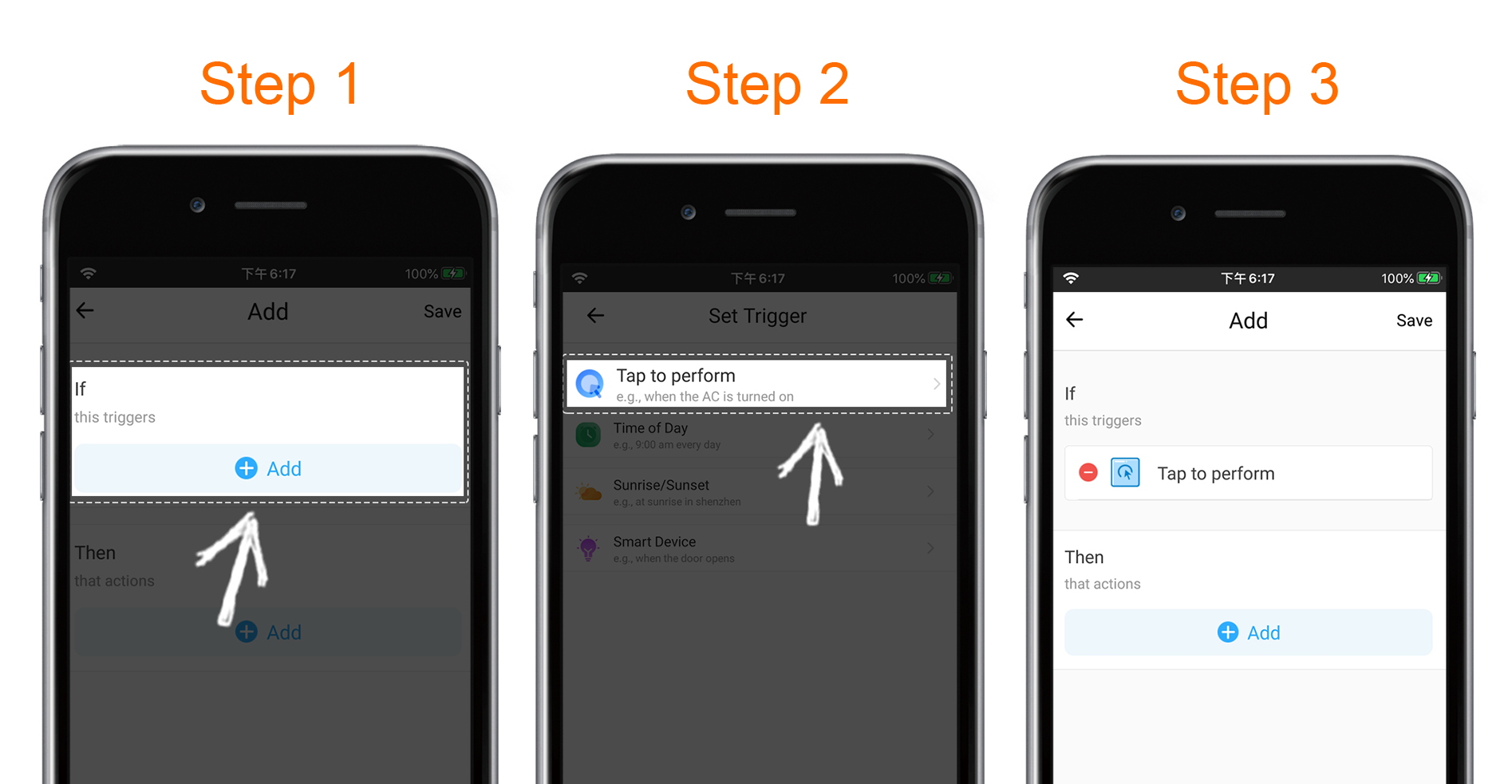
Примечание:
После сохранения настройки сцены на основе «нажмите для выполнения», она будет отображаться в области «вручную» на главной странице сцены. Область управления для ручных сцен также находится в верхней части главной страницы приложения eWeLink .
б) Таймер
Если мы хотим управлять несколькими устройствами в определенном моменте времени, мы можем выбрать условие «таймер». Например, мы надеемся, что все кондиционеры в офисе включятся после 9 часов утром, что может быть достигнуто в условии таймера.
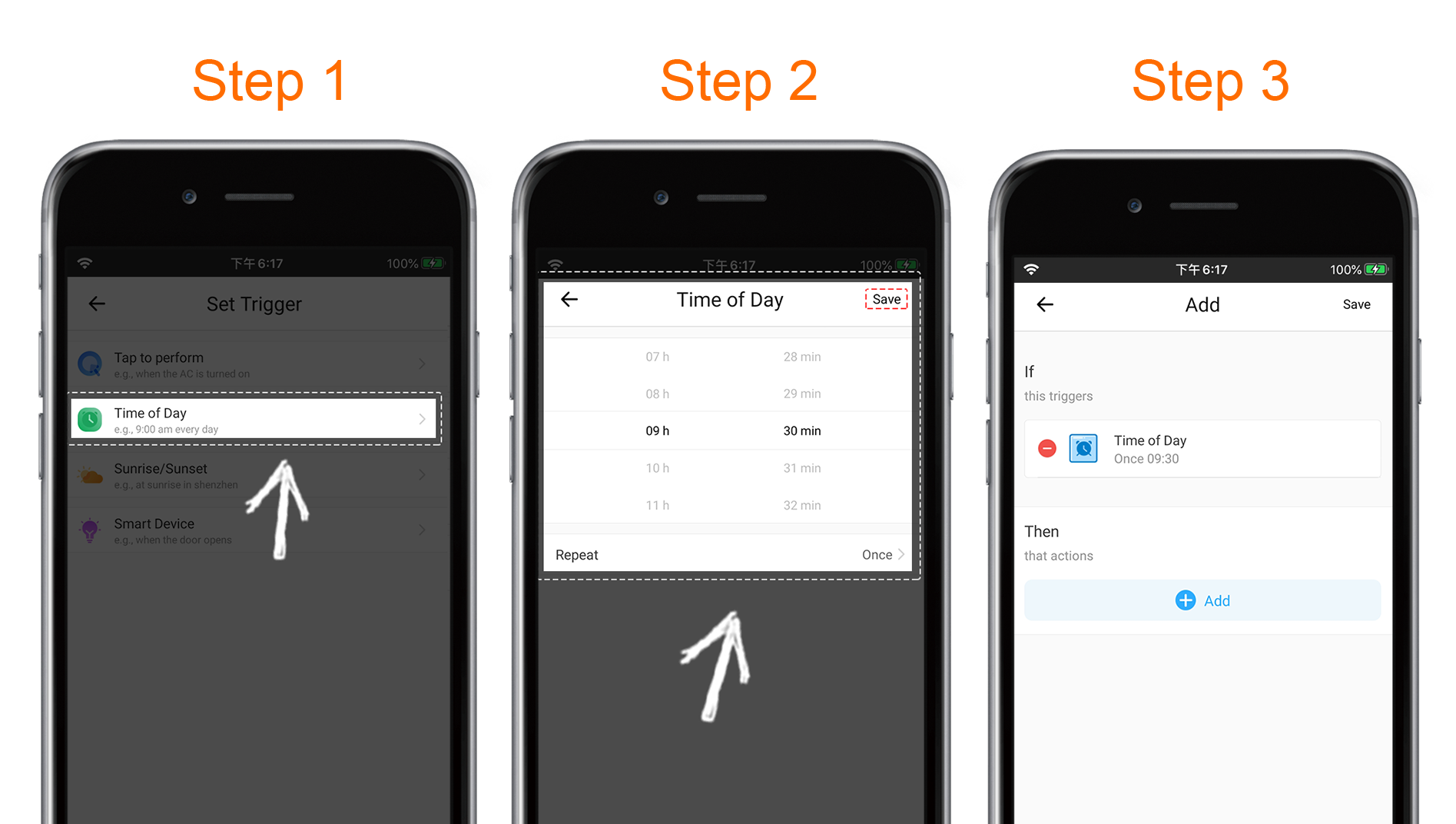
в) Восход / Закат
Если мы хотим, чтобы устройство выполняется определенные действия, основанные на изменениях восхода и захода солнца, такие как включение уличного освещения после захода солнца, вы можете выбрать это условие и настроить.
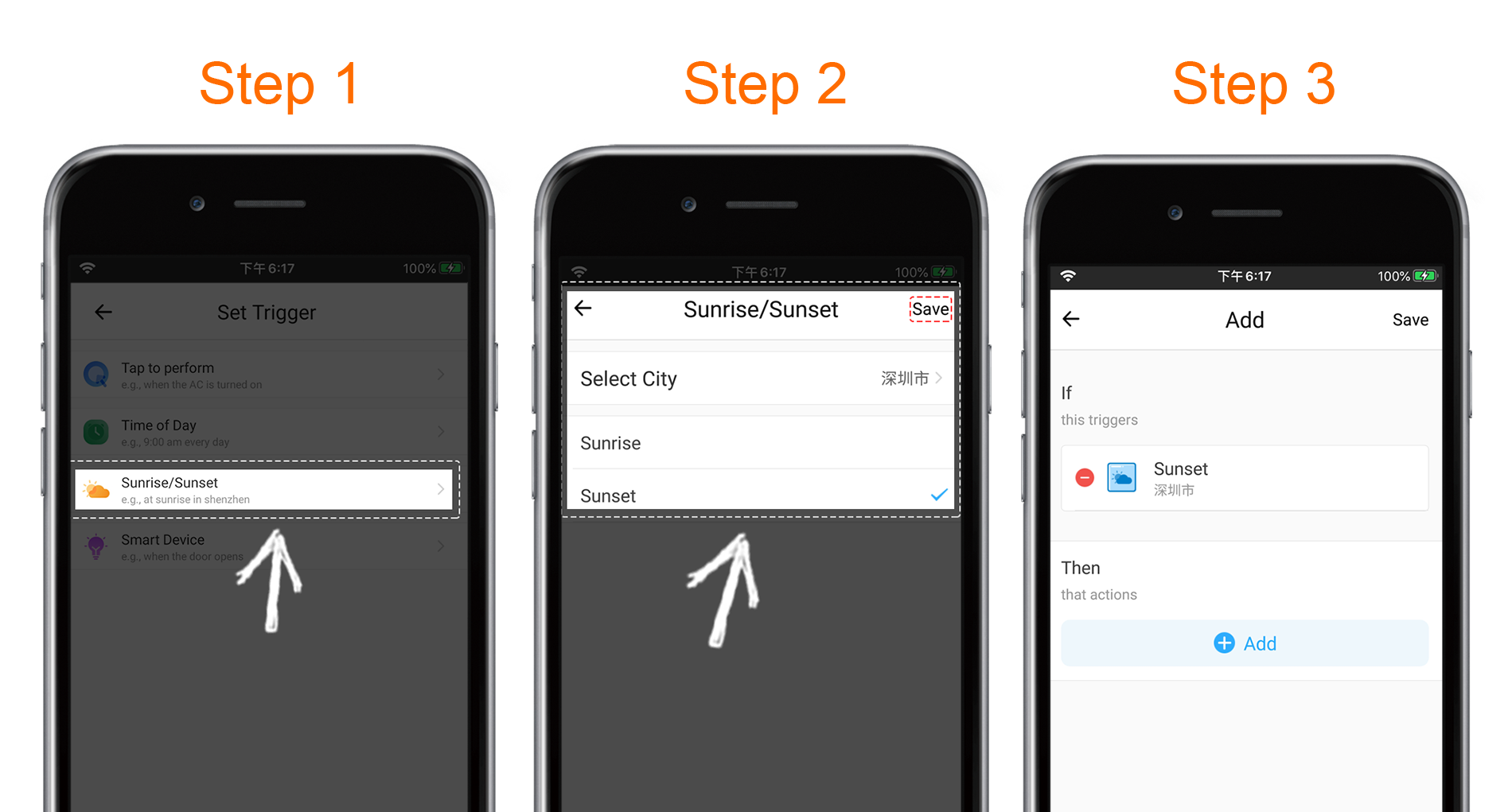
Примечание:
В процессе настройки этого условия запуска, мы должны дать соответствующее разрешение на местоположение приложению eWeLink. Кроме того, нам также необходимо выбрать подходящий город в зависимости от географического положения устройства из того, что время заката и восхода солнца в каждой области различно.
г) Умные устройства
Если мы хотим состояние одного устройства может изменить состояние других устройств, мы можем выбрать условие «умные устройства». Например, свет включается после открытия двери.
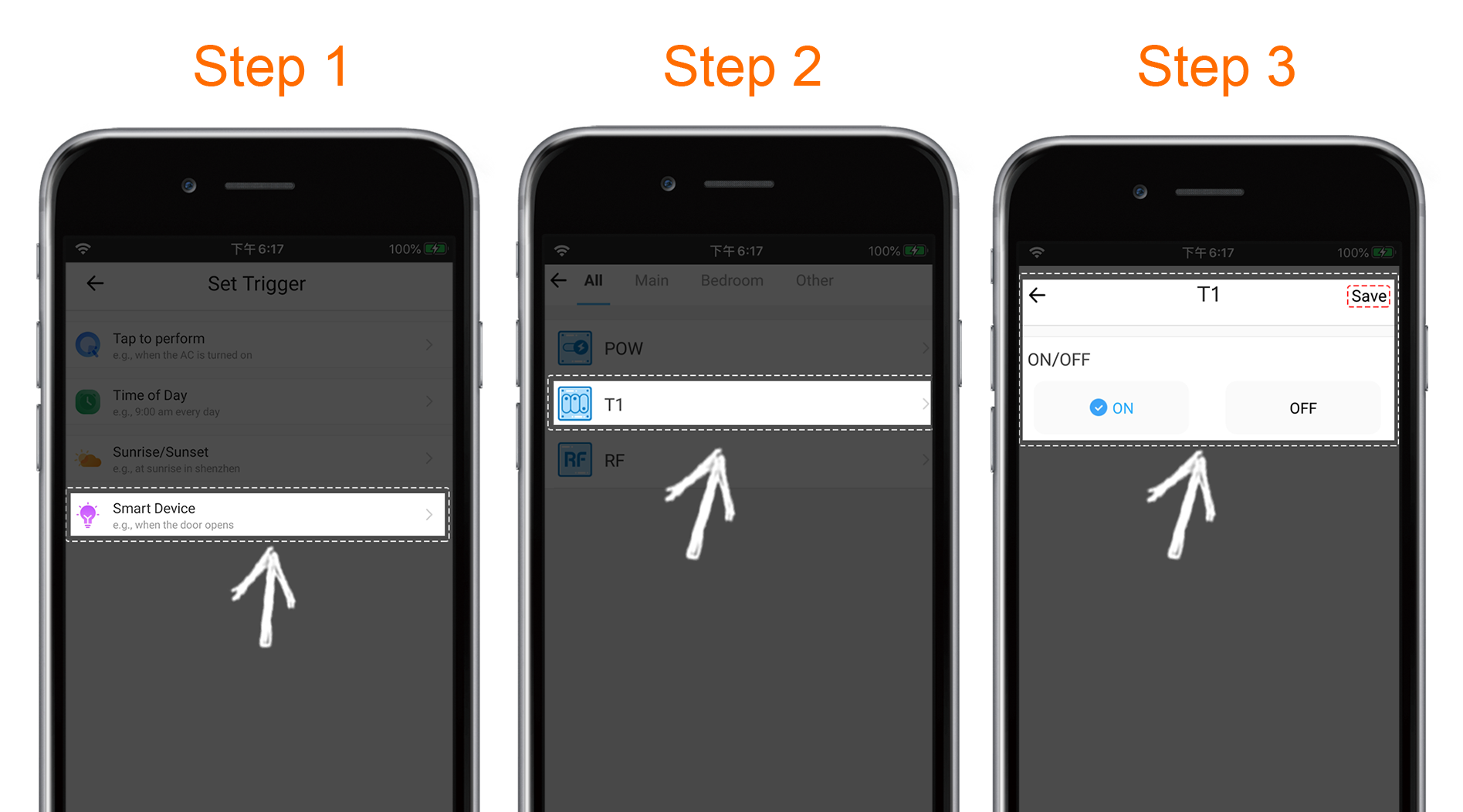
Примечание:
для многоканальных устройств, условие «умные устройства» не может использоваться для переключения между каналами. Это условие можно использоваться только для «подключения» различных умных устройств.
Условие «умные устройства» позволяет нам настроить эффективный период и избегать работы в течение всего дня. Например, условие «свет включается после открытия двери» может не нужно днем.
2. Настройки связанного устройства
После настройки условий запуска, мы выбираем соответствующие умные устройства для управления связью. Существуют различия в выполняемых действиях для различных типов устройств. Пожалуйста, обратитесь к интерфейсу настроек, предоставленному приложение eWeLink.
Во-первых, нам нужно выбрать умные устройства, которые нужны связаться;
Во-вторых, мы должны выбрать действия, которые необходимо выполниться устройствам;
Наконец, нажмите сохранить.
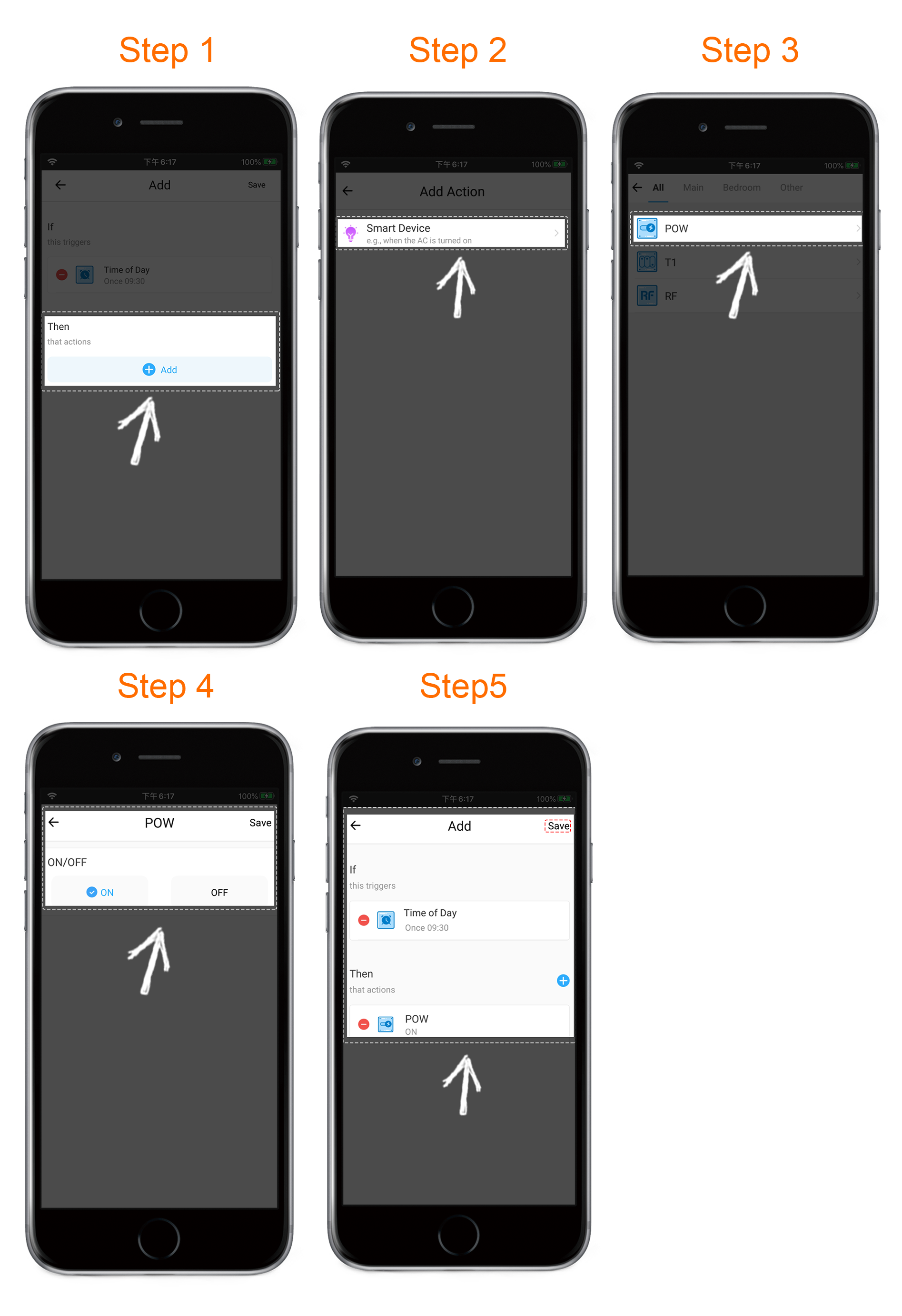
Примечание:
В процессе выбора связующих устройств, мы можем выбрать несколько различных умных устройств по реальной ситуации и выполнить различные действия соответственно. Например, после захода солнца мы можем запускать такие операции, как включение света, выключение телевизора или чайник работает.